Aufnahme-Dialog
In diesem Dialog können Sie Einstellungen für die Aufnahme vornehmen und mit der Aufnahme einer Audiodatei beginnen.
Öffnen Sie den Aufnahme-Dialog auf eine der folgenden Arten:
-
Öffnen Sie den Audio-Editor und klicken Sie im Transportfeld auf Aufnahme.
-
Klicken Sie in anderen Arbeitsbereichen mit gedrückter Alt/Opt-Taste auf Aufnahme im Transportfeld.
-
Drücken Sie im Audiomontage-Fenster Alt/Opt-Taste-R.
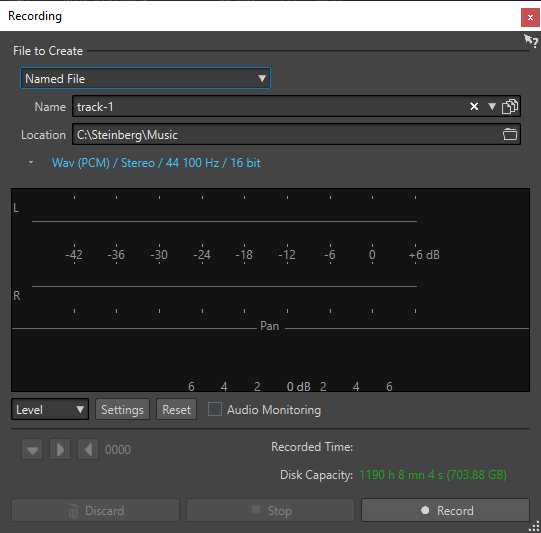
Wichtigste Schalter

- Verwerfen
-
Stoppt die Aufnahme und löscht alle bisher aufgenommenen Daten.
- Stop
-
Stoppt die Aufnahme.
- Aufnahme
-
Startet die Aufnahme. Je nach den Aufnahme-Optionen ist der Pause-Modus aktiviert.
Einstellungen
- Zu erzeugende Datei
-
Legen Sie fest, ob eine Temporäre Datei (die später gespeichert werden muss) oder eine Finale Datei mit einem bestimmten Namen und Pfad aufgenommen werden soll.
- Name
-
Der Name der Datei, die geschrieben werden soll, ohne den Pfad. Während der Eingabe werden alle Dateien im ausgewählten Ordner, die mit den gleichen Buchstaben beginnen, angezeigt. Um alle Dateien im ausgewählten Ordner anzuzeigen, klicken Sie auf das Listensymbol.
- Speicherort
-
Legt den Ordner fest, in dem die Aufnahme gespeichert werden soll.
- Audiodateiformat
-
Öffnet den Audiodateiformat-Dialog, in dem Sie das Dateiformat angeben können.
Anzeige
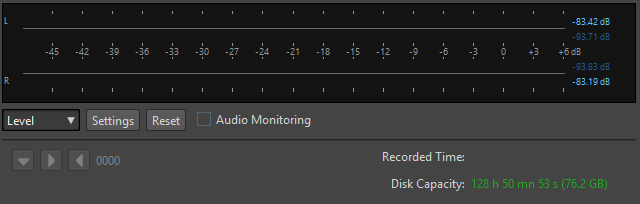
- Pegel/Spektrum
-
Legt fest, ob das Pegelmeter oder das Spektrometer angezeigt werden soll.
- Einstellungen
-
Wenn die Pegel-Anzeige ausgewählt ist, öffnet dieser Schalter den Dialog Pegelmeter-Einstellungen, in dem Sie die Anzeige-Einstellungen anpassen können.
Wenn die Spektrum-Anzeige ausgewählt ist, wird ein Einblendmenü geöffnet, in dem Sie die Audio-Pegel auswählen können, die von der Anzeige dargestellt werden sollen. In der Spektrum-Anzeige sind die folgenden Einstellungen verfügbar:
-
Nur hohe Audiopegel
-
Mittlere Audiopegel einbeziehen
-
Niedrige Audiopegel einbeziehen
-
- Zurücksetzen
-
Setzt die Spitzenpegel zurück.
- Audio-Monitoring
-
Wenn diese Option aktiviert ist, werden die Daten vom Audioeingang auch an die Audioausgänge gesendet.
- Marker-Schalter
-
Hiermit können Sie während der Aufnahme Marker setzen.